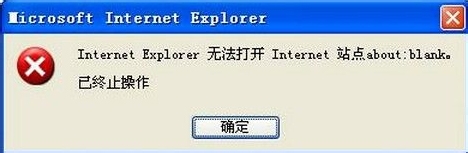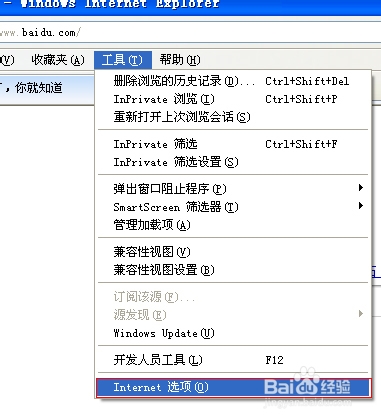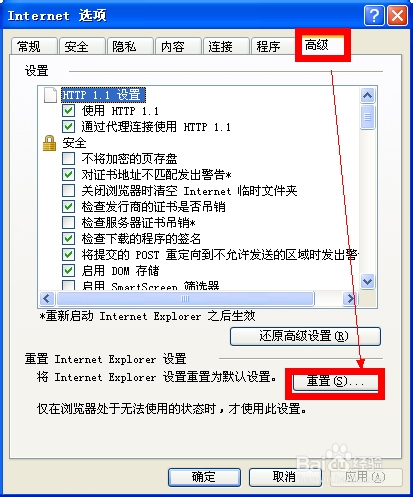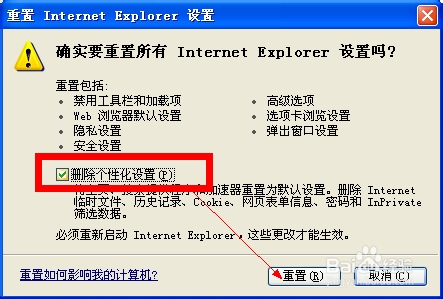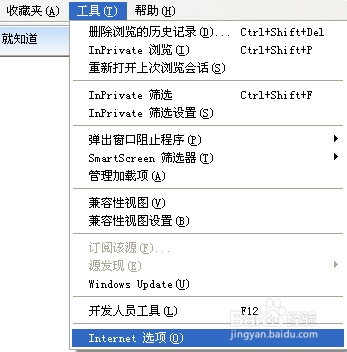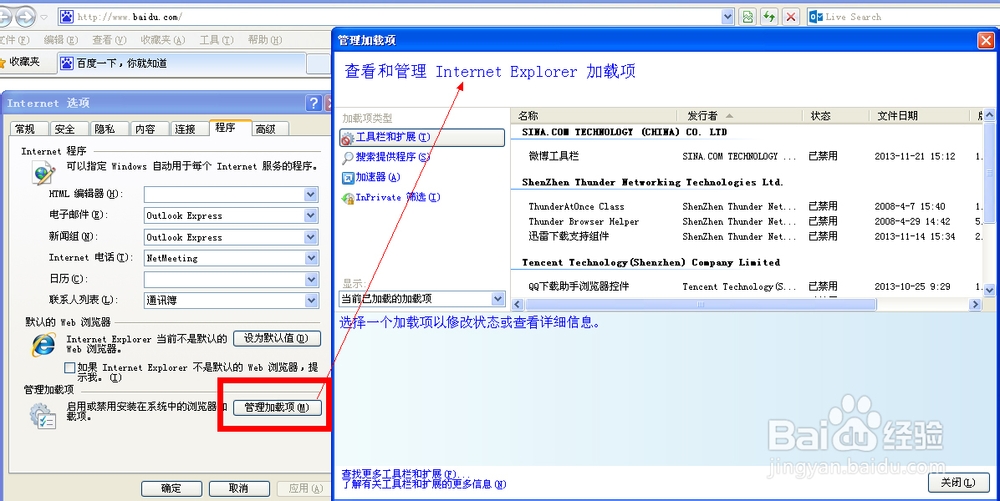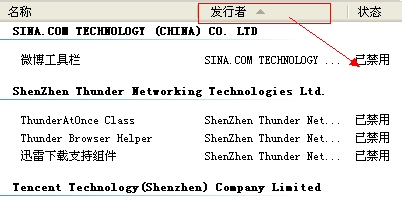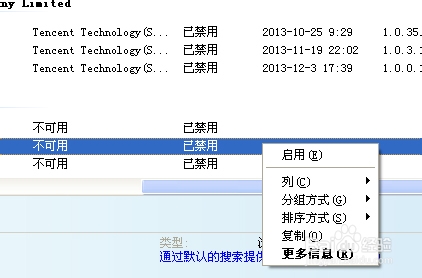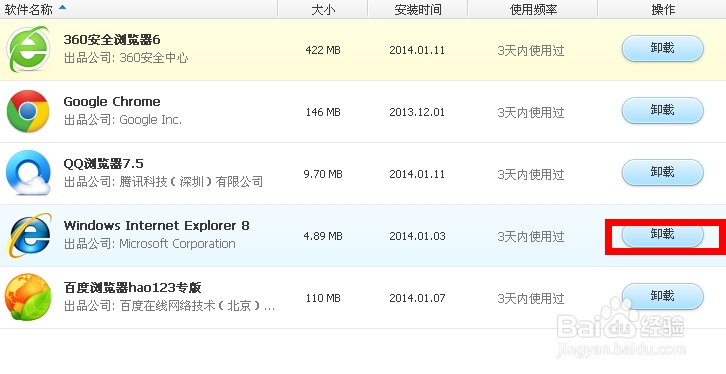Internet Explorer无法打开站点怎么解决
打开网站出现“internet explorer无法打开站点”,出现无法打开站点的情况可能的原因有,浏览器的网页脚本运行失败,在有就是IE浏览器插件不兼容导致,针对原因我们一起来看看怎么解决internet explorer无法打开站点的问题。
工具/原料
IE浏览器
internet explorer无法打开站点方案一
1、打开IE浏览器,点击【工具】→【internet 选项】→点击【高级】→【重置】
2、勾选【删除个性化设置】→点击【重置】
internet explorer无法打开站点方案二
1、一些未知的加载项,也会导致出现该问题,打开IE浏览器,点击【工具】→【internet 选项】→点击【程序】→【管理加载项】
2、禁用发行者为“未验证”的加载项目
3、禁用类型为“浏览器帮助程序对象
4、禁用文件扩展名为“.dll”的加载项
internet explorer无法打开站点方案三
1、如果以上方案均无法解决,可以尝试升级\组归辉儋卸载IE浏览器,打开【电脑管家】→【软件管理】→搜索【internet explorer】
2、点击【升级】,按提示步骤安装(安装后需重启电脑)
3、卸载浏览器,打开【电脑管家】→【软件管理】→搜索【internet explorer】,右键点击【internet explorer】→【卸载】→根据向导卸载
声明:本网站引用、摘录或转载内容仅供网站访问者交流或参考,不代表本站立场,如存在版权或非法内容,请联系站长删除,联系邮箱:site.kefu@qq.com。
阅读量:92
阅读量:86
阅读量:47
阅读量:34
阅读量:54